Fjern Great Deals annoncer (Fjernelsesinstruktioner)
Great Deals annonce fjernelsesguide
Hvad er Annoncer fra Great Deals?
Generelt om Great Deals virus
En masse computerbrugere klager til os over, at “Great Deals annoncer fortsat dukker op”, og hvis du også ser disse annoncer, betyder det, at din pc er inficeret med Great Deals virus. Det er ikke en skadelig computertrussel; ja, den virker mere som et potentielt uønsket program (PUP), men det betyder ikke, at den ikke kan udgøre en trussel mod dit computersystem. Vi har føjet denne PUP til adware-kategorien, fordi den primære funktion hos dette program er, at indsamle visse oplysninger om brugeren og derefter sende målrettede annoncer til ham/hende. Faktisk virker den som Hot Deals adware.
I første omgang kan det synes, at dette program forsøger at hjælpe dig med at finde de bedste shoppingtilbud på internettet, og at det endda forsøger at finde lavere priser og rabatkoder på emner, som du er interesseret i. Men det er ikke, hvad Great Deals adware sigter efter. I virkeligheden ønsker den, at få dig til at klikke på “annoncer fra Great Deals” og besøge forudbestemte internetsider, som normalt hører til forskellige tredjepartsvirksomheder. Nogle af dem kan være troværdige, men andre er det ikke, så hvis du ikke ønsker at komme ind på farlige internetsider (husk, at nogle højrisiko-hjemmesider kan synes at være helt sikre), så hold dig væk fra de reklamer, som denne annonce-støttede app genererer. Ideelt set kan du begynde Great Deals-fjernelse ved hjælp af FortectIntego eller et andet anti-spyware program.
Denne mistænkelig software er næppe pålidelig, og vi tvivler på, at den kan hjælpe dig med at købe varer til en lavere pris. Det ser ud til, at dens endelige mål er at få pay-per-click indtægter ved at omdirigere brugerne til visse tredjepartswebsider. Men du er sandsynligvis nysgerrig over, hvordan dette program formår at finde tilbud på emner, som du rent faktisk er interesseret i? Svaret er meget simpelt. Når det er installeret, smider det tracking-cookies på brugerens browser (Mozilla Firefox, Google Chrome, eller en anden webbrowser) og begynder at indsamle data om brugeren. Det kan indsamle brugerens søgeforespørgsler, gennemgå browserhistorik, finde computerens geolocation og også IP-adressen. Selvom disse data betragtes som personligt ikke-identificerbare, så tvivler vi på, at du ønsker at afsløre dem til udviklere af en lyssky tredjepartsprogrammer og deres eventuelle partnere.
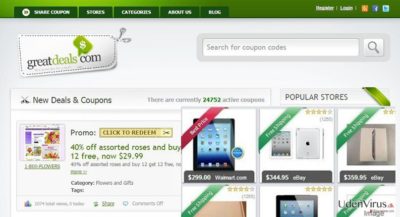
Hvordan har dette program formået at kapre din computer?
En af de vigtigste funktioner, som sådanne potentielt uønskede programmer har, er evnen til at infiltrere computere ubemærket. Som regel sker dette ved hjælp af “bundling”. Denne fordelingsteknik er stadig lovlig og er afhængig af freeware/shareware. Det giver tredjeparter mulighed for at tjene penge på deres gratis programmer, ved at fylde dem med “valgfrie downloads”, såsom browser add-ons, plug-ins, værktøjslinjer og udvidelser. Derfor skal du ikke være for hurtig, når du installerer gratis programmer, fordi du ved at klikke på “næste” hele tiden, uden at læse beskederne, kan ende med en hel liste over potentielt uønskede programmer, såsom BoBrowser, Boby Lyrics, AdwCleaner osv. på din computer. Selvfølgelig kan du fravælge disse og lignende, men hvis du ønsker at gøre dette, er du nødt til at glemme alt om en Hurtig eller Anbefalet installation. I stedet for dette, bør du altid vælge en Avanceret eller Brugerdefineret installationsmulighed og overvåge hele installationsprocessen trin-for-trin. Hvis du finder et afkrydsningsfelt, der bærer titlen “valgfrie downloads” og det hævder, at du accepterer at installere dem, skal du sørge for, at få fjernet markeringen af alle flueben, før du klikker på “næste” knappen.
Hvad er den bedste måde at fjerne Great Deals fra din computer?
Hvis du ønsker at fjerne Great Deals virus fra din computer, skal du finde hvert enkelt komponent af den. Sørg for, at du kører gennem din Jobliste først og slipper af med hvert af dens komponenter. Når du gør dette, bør du tjekke hver af dine web-browsere, der er blevet kapret af denne PUP og fjerne uønskede “udvidelser” fra Mozilla Firefox, Internet Explorer, Google Chrome og andre browsere. Alligevel bør du bemærke, at en sådan proces kan være for kompliceret for dig, hvis du ikke er en erfaren pc-bruger. I dette tilfælde bør du tænke på den automatiske Great Deals fjernelsesmulighed. Til dette behøver du blot at installere en pålidelig anti-spyware, opdatere den til den seneste version og køre en fuld scanning for at finde hver fil, der er relateret til GreatDeals.
Du kan fjerne virus skade med hjælp af FortectIntego. SpyHunter 5Combo Cleaner og Malwarebytes er anbefalede til at finde potentielt uønskede programmer, og viruser med alle deres filer og registrer oplysninger, der er relaterede til dem.
Manuel Great Deals annonce fjernelsesguide
Fjern Great Deals fra Windows systemer
-
Klik på Start → Control Panel → Programs and Features (hvis du er Windows XP bruger, klik på Add/Remove Programs).

-
Hvis du er Windows 10 / Windows 8 bruger, så højreklik i det nederste venstre hjørne af skærmen. Når Quick Access Menu kommer frem, vælg Control Panel og Uninstall a Program.

-
Afinstallér Great Deals og relaterede programmer
Se her efter Great Deals eller ethvert andet nyligt installeret mistænkeligt program -
Afinstallér dem og klik på OK for at gemme disse ændringer

Fjern Great Deals fra Mac OS X systemet
-
Hvis du bruger OS X, klik på Go knappen i øverste venstre hjørne af skærmen, og vælg Applications.

-
Vent indtil du ser Applications mappen og se efter Great Deals eller et andet mistænkeligt program på den. Højreklik nu på hver af disse poster, og vælg Move to Trash.

Fjern Great Deals annoncer fra Microsoft Edge
Nulstil Microsoft Edge indstillinger (Metode 1):
- Start Microsoft Edge app'en og klik på More (tre prikker i øverste højre hjørne af skærmen).
- Klik på Settings for at åbne flere muligheder.
-
Når Settings vinduet dukker op, skal du klikke på Choose what to clear knappen under Clear browsing data muligheden.

-
Her skal du vælge alt du vil fjerne, og klikke på Clear.

-
Nu skal du højreklikke på Start knappen (Windows-logoet). Her skal du vælge Task Manager.

- Når du er i Processes fanen, så søg efter Microsoft Edge.
-
Højreklik på den og vælg Go to details muligheden. Hvis du ikke kan se Go to details, skal du klikke på More details og gentag forrige trin.


-
Når Details fanen kommer op, skal du finde alle poster med Microsoft Edge navnet i dem. Højreklik på hver af dem, og vælg End Task for at afslutte disse poster.

Nulstilling af Microsoft Edge browser (Metode 2):
Hvis metode 1 ikke har hjulpet dig, skal du bruge den avancerede Edge reset metode.
- Bemærk: du har brug for at sikkerhedskopiere dine data, før du benytter denne metode.
- Find denne mappe på din computer:
C:\Users\%username%\AppData\Local\Packages\Microsoft.MicrosoftEdge_8wekyb3d8bbwe. -
Vælg hver post, der er gemt i den, og højreklik med musen. Derefter Delete muligheden.

- Klik på Start knappen (Windows-logoet) og skriv window power i Search my stuff linjen.
-
Højreklik på Windows PowerShell posten og vælg Run as administrator.

- Når Administrator: Windows PowerShell vinduet dukker op, skal du indsætte denne kommandolinje efter PS C:\WINDOWS\system32> og trykke på Enter:
Get-AppXPackage -AllUsers -Name Microsoft.MicrosoftEdge | Foreach {Add-AppxPackage -DisableDevelopmentMode -Register $($_.InstallLocation)\AppXManifest.xml -Verbose}
Når disse trin er færdige, skal Great Deals fjernes fra din Microsoft Edge browser.
Fjern Great Deals fra Mozilla Firefox (FF)
-
Fjern farlige udvidelser
Åbn Mozilla Firefox, klik på menu ikonet (øverste højre hjørne) og vælg Add-ons → Extensions.
-
Vælg her Great Deals og andre tvivlsomme plugins Klik på Remove for at slette disse poster

-
Nulstil Mozilla Firefox
Klik på Firefox menuen øverst til venstre, og klik på spørgsmålstegnet. Her skal du vælge Troubleshooting Information.
-
Nu vil du se Reset Firefox to its default state beskeden med Reset Firefox knappen. Klik på denne knap flere gange og afslut Great Deals fjernelse.

Fjern Great Deals fra Google Chrome
-
Slet ondsindede plugins
Åbn Google Chrome, klik på menu ikonet (øverste højre hjørne) og vælg Tools → Extensions.
-
Vælg her Great Deals og andre ondsindede plugins, og vælg papirkurven for at slette disse poster.

-
Klik på menuen igen og vælg Settings → Manage Search engines under Search sektionen.

-
Når du er i Search Engines..., fjern da ondsindede søgesider. Du bør kun efterlade Google eller dit foretrukne domænenavn.

-
Nulstil Google Chrome
Klik på menuen øverst til højre af din Google Chrome og vælg Settings. -
Scroll ned til slutningen af siden og klik på Reset browser settings.

-
Klik på Reset for at bekræfte denne handling og fuldføre Great Deals fjernelse.

Fjern Great Deals fra Safari
-
Fjern farlige udvidelser
Åbn Safari webbrowseren og klik på Safari i menuen i det øverste venstre hjørne af skærmen. Når du har gjort dette, vælg Preferences.
-
Vælg her Extensions og se efter Great Deals eller andre mistænkelige poster. Klik på Uninstall knappen, for at fjerne hver af dem.

-
Nulstil Safari
Åbn Safari browseren og klik på Safari i menusektionen i det øverste venstre hjørne af skærmen. Vælg her Reset Safari....
-
Nu vil du se et detaljeret dialogvindue, fyldt med nulstillingsmuligheder. Alle disse muligheder er sædvandligvis markeret, men du kan specificere, hvilken en af dem du ønsker at nulstille. Klik på Reset knappen for at færdiggøre Great Deals fjernelsesproces.

Efter afinstallation af dette potentielt uønskede program, og efter at have ordnet hver af dine webbrowsere, anbefaler vi dig at scanne dit pc-system med et velrenommeret anti-spyware program. Dette vil hjælpe dig med at slippe af med Great Deals spor i registreringsdatabasen, og vil også identificere relaterede parasitter eller mulige malware infektioner på din computer. Til dette kan du benytte vores top-rated malware remover: FortectIntego, Malwarebytes eller Malwarebytes.




























